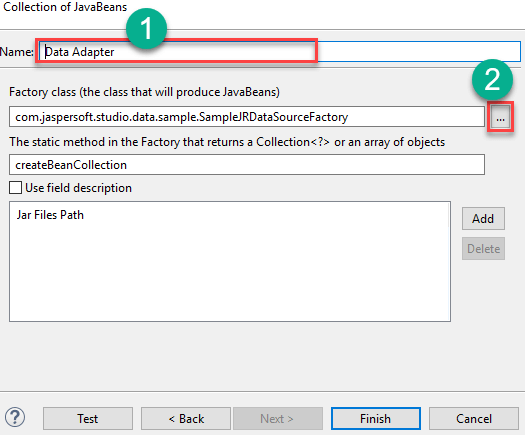Tutorial JasperReports: Pentru ce este raportul Jasper Java? Exemplu
Pentru ce este JasperReports Java?
JasperReports este un instrument de raportare open-source pentru Java care este utilizat pentru raportarea aplicațiilor. Acest instrument de raportare ajută la scrierea conținutului bogat pe ecran, pe imprimantă sau într-o varietate de fișiere precum HTML, PDF, XLS, RTF, CSV, XML, ODT și TXT. JasperReports poate fi folosit și pentru Java-aplicații activate cum ar fi Java EE sau aplicații web pentru a genera conținut dinamic.
Cum se instalează Jasper Reports - Configurarea mediului
Acum, în acest tutorial Jaspersoft Studio, să învățăm procesul pas cu pas pentru configurarea mediului JasperReports:
Pas 1) Descărcați ediția comunității Jasper Reports
Du-te la asta Link și faceți clic pe opțiunea Download Now pentru a instala Jasper Reports Community edition.
Pas 2) Selectați Jaspersoft Studio CE
Din edițiile comunității, selectați Jaspersoft Studio CE
Pas 3) Descărcați Jaspersoft Studio
Du-te la asta legătură și faceți clic pe butonul Descărcare. deschideți fișierul de descărcare TIB_js-studiocomm_6.9.0_windows_x86_64.exe.TIB_js-studiocomm_6.9.0_windows_x86_64.exe.
Pas 4) Faceți clic pe butonul de acord
Va apărea următorul ecran, selectați butonul Sunt de acord.
Pas 5) Alegeți locația
Selectați locația de instalare și faceți clic pe butonul Următorul.
Pas 6) Progresul merge acum
Veți vedea progresul pe următorul ecran.
Pas 7) Faceți clic pe butonul de finalizare
În ecranul următor, faceți clic pe butonul de finalizare.
Pas 8) Progresul este complet
Următorul ecran va apărea în fereastra dvs.
Pas 9) Cumpără
Apoi, faceți clic pe opțiunea Începeți.
Pas 10) Începeți să lucrați cu studioul Jasper Reports
Va apărea următorul ecran, puteți începe să lucrați cu Jasper Reports Studio.
De ce să folosiți Jasper Reports?
Iată mai multe motive pentru a utiliza un instrument de raportare Jasper:
- Oferă performanță de generare a rapoartelor și livrare către utilizatori.
- Vă ajută să vă reprezentați datele în format textual sau grafic.
- Este un server de raportare autonom și încorporat pentru compilarea și execuția rapoartelor.
- Permite controlul accesului bazat pe roluri la toate rapoartele din depozit.
- Un cadru de securitate de primăvară pentru integrarea cu sistemele interne de autentificare
- Oferă un motor de raportare interactiv securizat, programat și cu livrare automată.
- Puteți încorpora rapoarte în Java sau non-Java Aplicație.
- Pot fi exportate diferite formate de rapoarte.
- Dezvoltatorii pot furniza date în mai multe moduri.
- Poate genera filigrane care sunt așezate peste imaginea primară.
- Oferă un set complet de SOAP, REST și servicii web.
- Vă permite să utilizați un singur raport de date din mai multe surse de date.
Ciclul de viață al JasperReports
Acum, în acest tutorial JasperReports, vom afla despre Ciclul de viață al JasperReports.
Următoarele sunt fluxul general al ciclului de viață al rapoartelor Jasper:

Proiectarea raportului:
Acesta va fi primul pas în care creăm fișierul JRXML. Fișierul este un document XML simplu care definește aspectul raportului. Puteți dezvolta acest fișier utilizând orice editor de text sau designer de rapoarte.
Cu toate acestea, dacă utilizați proiectantul de rapoarte, putem vizualiza aspectul raportului, iar structura reală a JRXML ar trebui ignorată.
Întocmirea raportului:
În această etapă a ciclului de viață, JRXML care este construit în prima etapă este compilat și este generat un obiect binar numit fișier Jasper (fișier cu jasper xtn).
Această compilare este făcută pentru a obține performanțe mai bune în timpul execuției. Aceste fișiere Jasper generate ar trebui să fie livrate împreună cu aplicația dvs. pentru a rula rapoartele.
Executarea raportului:
În această etapă, datele din aplicație sunt adunate și completate în formatul de raport compilat. Există o clasă numită net.sf.jasperreports.engine.JasperFillManager care oferă funcții pentru a completa datele din rapoarte.
Ieșirea va fi stocată în fișierul de imprimare Jasper (fișier cu jprint xtn) care poate fi folosit pentru a tipări sau exporta raportul.
Exportarea raportului în formatul dorit:
În această ultimă etapă, trebuie să exportați fișierul de imprimare Jasper care a fost creat anterior în orice format folosind clasa JasperExportManager. Deoarece Jasper oferă mai multe formate de exporturi, putem folosi aceeași intrare pentru a crea diferite reprezentări ale datelor.
Caracteristicile Jasper Reports
Acum, vom acoperi caracteristicile JasperReports în acest tutorial pas cu pas JasperReports.
Iată caracteristicile importante ale instrumentului Jasper Reports:
- Oferă un aspect flexibil al raportului.
- Dezvoltatorii pot furniza date în mai multe moduri.
- Vă permite să acceptați date din mai multe surse de date.
- Se pot aplica și filigrane.
- Pentru a transfera date pot fi utilizate mai multe surse de date.
- Puteți genera subrapoarte
- Poate genera subrapoarte.
- Vă ajută să exportați rapoarte într-o varietate de formate, cum ar fi PDF, HTML, RTF, Microsoft Fișiere Excel.
- Motorul permite definițiilor rapoartelor să includă diagrame.
Jasper vs. Pentaho
Acum, vom afla despre diferența dintre Jasper și Pentaho în acest tutorial Jasper Reporting.
Iată diferențele majore dintre Jasper și Pentaho:
| parametrii | Jasper | Pentaho |
|---|---|---|
| Rapoarte | Jasper folosește un raport pentru proiectarea rapoartelor. | A folosit Pentaho Report Designer. |
| Suport ETL | Jaspersoft folosește versiunea Talend Open Studio în scopuri ETL. | Utilizează Pentaho Data Integrator ca implicit instrument ETL. |
| TABLOUL DE BORD | Funcționalitatea tabloului de bord este prezentă numai în editorul Enterprise al Jaspersoft. | Pentaho oferă o gamă largă de funcții în tablourile de bord. |
| Mobile Business Intelligence | Jaspersoft are și o BI mobilă mai bună. | Pentaho a folosit nevoia să se bazeze pe un instrument terță parte pentru a îmbunătăți experiența BI mobilă. |
| Documentație | Marketing, site-uri și documentație mai bune. | Suportul documentației este slab. |
| Cea mai bună caracteristică | Mai ușor să cercetezi și să găsești ceea ce ai nevoie. | Oferă extragere de date și integrare iPhone |
| Versiunea plătită | Versiunea cu plată oferă funcții precum interogare ad-hoc web Ul, crearea tabloului de bord web Ul. | Oferă caracteristici precum integrarea LDAP, SSO, auditare etc. |
Crearea unui exemplu de șablon de raport
Acum, în acest tutorial JasperReports, să învățăm cum să creăm un șablon de raport în JasperReports.
Fișierul șablon de raport utilizat în JasperReports este un fișier XML simplu cu extensia jrxml. Acest fișier conține eticheta ca element rădăcină. Cadrul JasperReports poate gestiona diferite tipuri de surse de date.
Șablonul de raport este conceput și creat utilizând următorii doi pași –
Pas 1) Crearea fișierului JRXML în Jaspersoft Studio.
- Accesați opțiunea fișier.
- Selectați submeniul Nou
- Faceți clic pe opțiunea Jasper Report.
Pas 2) Selectarea șablonului dorit.
- Selectați șablonul dvs., de exemplu, cireș.
- Faceți clic pe butonul „Next”.
Pas 3) Selectarea unui folder părinte.
- Selectați folderul MyReports.
- Introduceți numele fișierului, de exemplu, „Cherry Report”.
- Faceți clic pe butonul „Next”.
Pas 4) În fereastra Sursă de date, faceți clic pe butonul „Nou” pentru a crea un nou adaptor de date.
Pas 5) Selectarea unui adaptor de date.
- Selectați adaptorul de date din caseta de listă. De exemplu, „Colecția de JavaFasole.”
- Faceți clic pe butonul „Next”.
Pas 6) Introducerea detaliilor adaptorului de date și selectarea clasei din fabrică.
- Introduceți un nume pentru adaptorul dvs.
- Selectați clasa din fabrică făcând clic pe butonul „…”.
Pas 7) Introducerea prefixului sau modelului.
- Introduceți prefixul sau modelul numelui.
- Faceți clic pe elementele care se potrivesc.
- Faceți clic pe butonul „OK”.
Pas 8) Definirea clasei din fabrică și adăugarea căii la fișierele jar.
- Introduceți numele unei metode statice în clasa fabrică. În acest exemplu de rapoarte Jasper, acesta este createBeanCollection.
- Dacă dvs. JavaDefiniția Beans are descrieri de câmp și ați dori să le utilizați ca nume în Jaspersoft Studio, bifați caseta de selectare Use field description.
- Adăugați o cale la fișierele dvs. jar.
- Faceți clic pe butonul „Terminare”.
Pas 9) Faceți clic pe butonul „Next”.
Pas 10) Felicitări! Ați adăugat cu succes toate informațiile necesare pentru crearea rapoartelor. Faceți clic pe butonul „Terminare”.
Raportul va fi generat așa cum se arată în ecranul de mai jos.
Fișierul de mai sus necesită compilare în formatul binar JasperReport, care se numește fișierul jasper.
Interfața net.sf.jasperreports.engine.design.JRCompiler, care face parte din biblioteca JasperReports, joacă un rol important în compilarea acestui fișier șablon de raport.
Implementarea acestei interfețe poate fi scrisă Java, JavaScenariu, Groovy, sau orice alt limbaj de scripting.
Puteți compila un fișier JRXML în următoarele două metode:
- Compilare programatică.
- Compilare folosind sarcina Apache ANT.
Înțelegerea diferitelor benzi de raportare
Următoarele sunt formatul standard de raport adoptat de majoritatea instrumentelor de generare a rapoartelor comerciale.
- Titlu
- Antetul paginii
- Antetul coloanei
- Detaliu
- Subsolul coloanei
- Subsolul paginii
- Rezumat
Să învățăm în detaliu fiecare bandă de raportare:
Titlu:
Această bandă este afișată la începutul raportului. Poate fi folosit ca prima pagină prin setarea atributului isTitleNewPage="true."
Antetul paginii:
Banda de raportare a antetului paginii este afișată la începutul fiecărei pagini. Exclude prima pagină dacă este utilizată banda de titlu și ultima pagină dacă această bandă de rezumat este utilizată cu setare isSummaryWithPageHeaderAndFooter="false.".
Antetul coloanei:
Antetele coloanelor apar înaintea benzii de detalii de pe fiecare pagină.
Detaliu:
Secțiunea de detalii repetată pentru fiecare înregistrare din sursa de date furnizată. De asemenea, permitea a avea mai multe benzi de detalii (1, 2, etc.)
Subsolul coloanei:
Această secțiune apare sub banda de detalii de pe fiecare pagină în care este prezentă banda de detalii. Setarea implicită este sfârșitul paginii, dar aceasta poate fi comutată la sub ultima bandă de detalii prin setarea atributului isFloatColumnFooter=" true."
Subsolul paginii:
Această secțiune va fi afișată la sfârșitul fiecărei pagini, excluzând banda rezumat, banda de titlu, și ultima bandă non-rezumat.
Subsolul ultimei pagini:
Această secțiune apare pe pagina anterioară (dacă nu este dată o bandă de rezumat) în locul Subsolului paginii normale.
Rezumat:
Secțiunea rezumat apare doar la sfârșitul raportului pe o pagină nouă. când isSummaryNewPage="true" este setat și cu antetul și subsolul paginii este setat isSummaryWithPageHeaderAndFooter="true".
Antet grup:
Această secțiune apare numai atunci când este definită de fiecare dată când expresia grupului se schimbă înaintea benzii de detalii.
Subsolul grupului:
Această secțiune se afișează numai dacă un grup este definit de fiecare dată înainte ca expresia grupului să se schimbe după banda de detalii.
Context:
Este afișat pe toate paginile ca fundal pentru toate celelalte benzi de raportare.
Nu există date:
Această bandă va apărea când nu a fost transmisă nicio sursă de date sau când sursa de date este goală și când NoDataType=”NoDataSection” este setat.
Provocări cu care se confruntă la crearea JasperReports
Iată câteva provocări cu care te vei confrunta în timp ce creezi rapoarte Jasper:
- Modificări de bază – modificările sau îmbunătățirile de afaceri. Este necesar să se schimbe logica de bază a raportului.
- Rapoarte complicate – subrapoartele și rapoartele încrucișate sunt un bun exemplu.
- Rapoarte grafice sau diagrame vizuale, de exemplu, grafice, linie XY, piese, bare, serii cronologice și diagrame cu contoare.
Dezavantajele utilizării Jasper Reports
Iată dezavantajele/dezavantajele utilizării Jasper Reports.
- Odată ce începeți să faceți orice modificare cu părți ale pachetului și să eliminați funcții, este foarte dificil să reveniți la setarea implicită a pachetului.
- Este prea rigid, editarea liniilor și crearea de file încrucișate este o sarcină dificilă.
- O anumită sarcină comună, cum ar fi specificarea subtotalurilor pentru un raport grupat, este mai ușoară în ceilalți doi designeri de rapoarte.
- Jasper necesită să compilați rapoarte înainte de a le rula. Aceasta înseamnă că dezvoltatorii de rapoarte trebuie să aibă întregul Java SDK instalat.
- Uneori, atunci când editați raportul, acesta nu afișează aceeași previzualizare ca cea afișată pe web.
Rezumat
- JasperReports este o sursă deschisă Java motor de raportare. Acest Java biblioteca de clase oferă capabilități de raportare pentru aplicația dvs.
- Jasper Reports oferă performanță de generare de rapoarte și livrare către utilizatori.
- Ciclul de viață al rapoartelor Jasper include 1) proiectarea rapoartelor, 2) Compilarea rapoartelor, 3) Executarea raportului și 4) Exportarea raportului în formatul dorit.
- În Jasper Reports, puteți crea mai multe surse de date pentru a transfera date.
- Diferența majoră dintre Jasper și Pentaho este că rapoartele Jasper utilizează un raport pentru proiectarea rapoartelor în timp ce Pentaho utilizează Pentaho Report Designer.
- Fișierul șablon de raport utilizat în JasperReports este un fișier XML simplu cu extensia jrxml.
- Benzile Rapoarte importante sunt: 1) Titlu 2) Antet pagină 3) Antet coloană 4) Detaliu 5) Subsol coloane 6) Subsol pagină și, 7) Rezumat.
- Cea mai mare provocare a utilizării Jasper Reports este că trebuie să schimbați logica de bază a raportului dacă logica de afaceri se schimbă.
- Cel mai mare dezavantaj al Jasper Reports este că atunci când faceți orice modificare cu părți ale pachetului, este greu să reveniți la setarea implicită a pachetului.